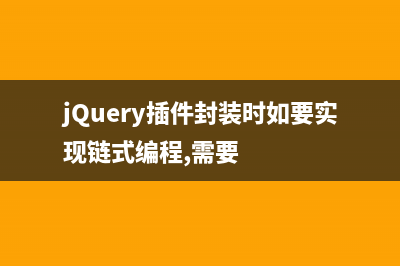位置: 编程技术 - 正文
win7共享文件夹权限设置、win7共享文件夹管理、win7文件共享密码保护的方法(win7共享文件夹关闭密码保护)
编辑:rootadmin推荐整理分享win7共享文件夹权限设置、win7共享文件夹管理、win7文件共享密码保护的方法(win7共享文件夹关闭密码保护),希望有所帮助,仅作参考,欢迎阅读内容。
文章相关热门搜索词:win7共享文件夹无法访问,win7共享文件夹无法访问,win7共享文件夹设置密码访问,麒麟系统访问win7共享文件夹,win10与win7共享文件夹,win10与win7共享文件夹,win7共享文件夹设置,win10与win7共享文件夹,内容如对您有帮助,希望把文章链接给更多的朋友!
在局域网中,我们经常共享一些文件供局域网用户访问,但是由于windows共享设置比较复杂,不同版本的操作系统设置也不尽相同;同时,设置完毕共享文件夹后我们通常还需要设置共享文件夹访问权限,并且常常是为不同的用户设置访问共享文件的不同权限,一旦设置不当将会导致共享文件无法访问,或者没有访问共享文件的相应权限。如何实现呢?可以通过以下方法:
方法一、正确设置共享文件夹访问权限、管理共享文件夹的访问
第一步、同步工作组
不管使用的是什么版本的 Windows 操作系统,首先要保证联网的各计算机的工作组名称一致,要查看或更改计算机的工作组、计算机名等信息,请右键单击“计算机”,选择“属性”。
若相关信息需要更改,请在“计算机名称、域和工作组设置”一栏,单击“更改设置”。
单击“更改”。
输入合适的计算机名/工作组名后,按“确定”。
这一步操作完成后, 请重启计算机使更改生效。
第二步、更改 Windows7 的相关设置
打开“控制面板网络和 Internet网络和共享中心高级共享设置”,启用“网络发现”、“文件和打印机共享”、“公用文件夹共享”;“密码保护的共享”部分则请选择“关闭密码保护共享”。
小编提醒:媒体流最好也打开;另外,在“家庭组”部分,建议选择“允许 Windows 管理家庭组连接(推荐)”。
第三步、共享对象设置
现在我们转向共享对象,最直接的方法就是将需要共享的文件/文件夹直接拖拽至公共文件夹中。如果需要共享某些特定的 Windows 7 文件夹,请右键点击此文件夹,选择“属性”。
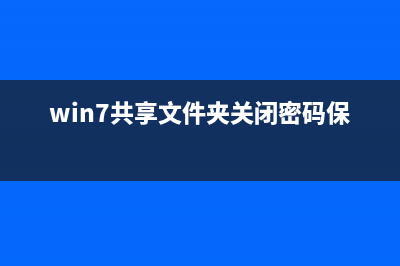
win7共享文件夹无法访问解决方法:点击“共享”标签,单击“高级共享”按钮。
勾选“共享此文件夹”后,单击“应用”、“确定”退出。
如果某文件夹被设为共享,它的所有子文件夹将默认被设为共享,在前面第二步中,我们已经关闭了密码保护共享,所以现在要来对共享文件夹的安全权限作一些更改。右键点击将要共享的文件夹,选择“属性”。在“安全”页上,单击“编辑” 。
接着,请按一下“添加”按钮。
键入 Everyone 后一路按“确定”退出。
第四步、防火墙设置
打开“控制面板/系统和安全/ Windows 防火墙”检查一下防火墙设置,确保“文件和打印机共享”是允许的状态。
第五步、查看共享文件
依次打开“控制面板”〉“网络和Internet”〉“查看网络计算机和设备”〉“(相应的计算机/设备名称)”即可。特别提醒:这个方法确实能帮助共享文件,但由于关闭密码访问功能,网络安全性会降低哦。
方法二、借助于共享文件夹管理软件、共享文件夹访问权限设置软件来实现。
虽然通过操作系统的相关设置,可以实现不同用户访问共享文件夹的不同权限,但是设置较为繁杂;同时,操作系统设置共享文件夹访问权限始终存在一些不足,比如无法实现只让读取共享文件而禁止复制共享文件、只让打开共享文件而禁止另存为本地磁盘、只让修改共享文件而禁止删除共享文件等,以及禁止打印共享文件等,同时还无法阻止通过邮件附件上传共享文件、QQ发送共享文件以及U盘拷贝共享文件等。这种情况下,则可以考虑部署一些共享文件管理软件、局域网共享管理工具来实现。例如有一款“大势至共享文件审计系统”(
Win7系统如何Ping网速?Ping网络图文教程 通过ping'网速可以很方便的查找我们上网连接不上的具体原因,那么怎么操作呢?想了解的用户快来看看吧。具体方法如下:首先点击开始,在搜索框里
Win7系统提示0X错误代码怎样解决 Win7系统错误代码0x的解决办法 我们在使用Win7电脑的过程中,如果出现错误代码0X的问题,那么应该怎样进行解决呢?要是在Win7系统电脑中,没有正确注册某些动态链接库文件
Win7系统怎么更新无线网卡驱动?win7系统更新无线网卡驱动的方法 Win7系统怎么更新无线网卡驱动?很多时候,当无线网卡用的时间长了,都会经常出现掉线,无法上网的情况。那么这时候,我们就得对无线网卡驱动更
标签: win7共享文件夹关闭密码保护
本文链接地址:https://www.jiuchutong.com/biancheng/364296.html 转载请保留说明!